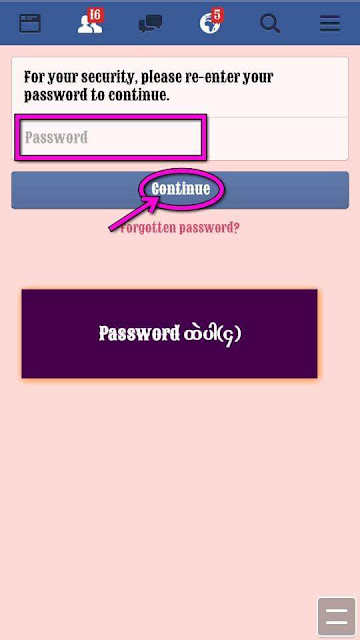မိမိ သံုးေနေသာ Facebook Acc ကို ကလိခ်င္သူမ်ားအတြက္ 🙈🙈
ဆရာမ်ားေက်ာ္သြားၾကပါလို႔✌✌✌
Followers ဖြင့္နည္း
Account Setting ကို သြားပါ
Followers ထဲကို ၀င္ပါ (Facebook Birthday မွာ 18 နွစ္ျပည့္ဖို ့ေတာ့ လုိတယ္ေနာ္ )
Friends ဆိုတဲ့ေနရာမွာ Public ကို ေျပာင္းလိုက္ပါ
အဲ့ဒါဆို Followers ဖြင့္ျပီးသား ျဖစ္သြားပါျပီ
............................................................................................
Followers Comment ပိတ္နည္း
F C ပိတ္ခ်င္ရင္
Who can like and comment on your public post? မွာ Friends ထားလုိ္က္ပါ
Followers ေရာ Friends ေတြေရာ Comment ေပးခြင့္ ျပဳမယ္ဆိုရင္ Public မွာထားပါ
Followers ေတြထဲက Comment ေရြးေပးေစခ်င္တယ္ဆိုရင္ Friends of Friends ထားလိုက္ပါ
Wallposts ပိတ္နည္း
Account Setting ထဲ၀င္ပါ
Timetime and Tagging ဆိုတဲ့ထဲ ၀င္ပါ
Who can post on your timelime? ဆိုတဲ့ထဲ၀င္ပါ
Friends ဆိုတဲ့ ေနရာမွာ Only me ေျပာင္းလိုက္ပါ (ဘယ္သူမွ ကိုယ့္ Timelime ထဲ Wallpost ေရးမရေတာ့ပါဘူး Birthday နီးရင္ေတာ့ မွတ္မွတ္ရရျပန္ဖြင့္လိုက္ေပါ့ေနာ္ )
............................................................................................
Tag ပိတ္နည္း (Timelime အမႈိက္ရွင္းသက္သာေစနည္း )
Account Setting ထဲကို ၀င္ပါ
Timelime and Tagging ဆိုတဲ့ထဲ ၀င္ပါ
Review posts friends tag you in before they appear on your timelime? ဆိုတဲ့ စာတန္းေလး ကို နွိပ္လို္ုုက္ပါ
off ေနရာ On ေျပာင္းလိုုက္ပါ (ဘယ္သူမွ ကိုယ့္ Timelime ထဲကို အမႈိုက္ရွုပ္လို ့မရေတာ့ပါဘူး)
ျပီးရင္
ေနာက္တစ္ဆင့္ပါ ထပ္လုပ္လိုက္ပါ
Review tags people add to your own posts before the tags appear on Facebook?
ဆိုတဲ့ စာတန္းေလးထဲ၀င္ျပီး off ေနရာမွာ on ေျပာင္းလိုက္ပါ
............................................................................................
Friends ပိတ္နည္း
Account Setting ထဲက Privacy ထဲက
Who can sent friend request? မွာ Everyone ကေန Friends of Friends ေျပာင္းလိုက္ပါ ( ကို္ယ္သူငယ္ခ်င္းေတြထဲက Friends ျဖစ္ေနၿပီးသားသူမွ ကိုယ့္ကို လာ Add လို႔ရမွာပါ မဟုတ္ရင္ Followers ဖြင့္ထားရင္ Follow ပဲရပါမယ္ ) <No One ျဖစ္ခ်င္ရင္ေတာ့ Followers 10K လိုအပ္ပါတယ္ Followers 10K ရရင္ ဘယ္သူမွ လာ Add လို႔ မရေအာင္ အၿပီးပိုင္ ပိတ္ပစ္လို႔ရပါၿပီ >
..............................................................................................
Friends List ပိတ္နည္း
Phone Browsers or Computer နဲ ့မိမိ Facebook Acc ကုိ ၀င္လုိက္ပါ
ျပီးရင္ ကိုယ့္ Timelime ကို သြားပါ Friends ဆိုတဲ့ထဲ၀င္ပါ
Edit Privacy ဆိုျပီးေတြ ့ပါမယ္ အဲ့ဒါေလးကို နွိပ္လိုက္ပါ Who can see your friends list? ဆိုတဲ့ေနရာက Public ကေန Only Me ေျပာင္းလို္က္ပါ
(ကိုယ့္ဘယ္သူေတြနဲ ့Friends ျဖစ္ေနတယ္ဆိုတာကို ဘယ္သူမွ ၀င္ၾကည့္လို ့မရေတာ့ပါဘူး ၀င္ၾကည့္တဲ့ သူနဲ ့Manual Friends List ကိုသာ ၀င္ၾကည့္တဲ့သူျမင္ရမွာပါ)
..........................................................................................................................
Followers အေရအတြက္ ျမင္ေနရတာကို ပိတ္နည္း
ခုန Friends List ထဲက Edit Privacy ထဲကပဲ
who can see your followers on your timelime? ကို Public ကေန only me ေျပာင္းလုိက္ပါ
..........................................................................................................................
Friend Request Sent Limit ျပည့္လို႔ ထပ္အပ္လို႔မရေတာ့ရင္ ကိုယ္အရင္က Add ခဲ့သူေတြျပန္ဖ်က္ဖို႔ ဒီမွာ ၀င္ၾကည့္
/ ကိုယ္ Add ထားၿပီး ဘယ္သူေတြ လက္မခံေသးလဲ ၾကည့္ခ်င္ရင္ ဒီမွာ ၀င္စစ္ၾကည့္
https://mobile.facebook.com/friends/center/requests/outgoing/?_rdr#friends_center_main
...............................................................................................
Hacking ရန္မွ သာမန္ HackCat ေတြရန္အား ကာကြယ္နည္း
Account Setting ထဲက General ထဲ၀င္ပါ
Email ထဲ၀င္ပါ Friends ဆိုတဲ့ ေနရာမွာ Onlyme ေျပာင္းထားပါ
ျပီးရင္ Back တစ္ခ်က္နွိပ္ျပီး Security ဆိုတဲ့ထဲ ၀င္ပါ
Login Alerts ဆိုတဲ့ထဲ ၀င္ပါ
Notifications ဆိုတဲ့ထဲ ၀င္ပါ Don't get notifications ကေန Get Notifications ေျပာင္းလိုက္ပါ (Browser or Other Device က လက္ရွိကိုယ္သံုးေနတဲ့ Acc ကို ၀င္လိုက္တုိင္း ယခု Acc ၀င္တာ သင္ လား တျခားသူလား noti ေပးျပီး ေမးမွာ ျဖစ္ပါတယ္ )
Save လုပ္ပါ
Back တစ္ခ်က္ျပန္ထြက္ျပီး
Email ဆိုတဲ့ထဲ ထပ္၀င္ပါ
Don't get email alerts ကေန Get email alerts ေျပာင္းလုိက္ပါ (အထက္မွာ ေျပာခဲ့သလို တစ္ေနရာရာက မိမိ Acc ကို ၀င္လုိက္ျပီဆိုတာနဲ ့Email ကို စာလွမ္းပို ့ေပးမွာပါ)
Save လုပ္ပါ
Back နွစ္ခ်က္ျပန္ထြက္ျပီး
Login Approvals On ထဲ၀င္ပါ မိမိ အျမဲ သံုးတဲ့ Ph no တစ္ခု ထည့္လုိက္ပါ
ph no ကို code ပို ့ေပးပါလိမ့္မယ္ အဲ့ code ရုိက္ထည့္ျပီး Login Approvals On တာေအာင္ျမင္သြားပါျပီ
Login Approvals Code ေတြ တန္းခ်ျပတတ္သလုိ တစ္ခါတစ္ေလ တန္း ခ်မျပပါဘူး
တန္းခ်မျပရင္ Account Setting ထဲ က Security ထဲ ျပန္၀င္ပါ
Login Approvals Codes ဆိုတဲ့ ထဲ ၀င္လုိက္ပါ Codes ဆယ္ခု ေတြ ့ရပါတယ္ အဲ့ Code ဆယ္ခု ကို ေသခ်ာသိမ္းထားပါ
ကိုယ့္ထည့္ခဲ့တဲ့ Ph Network Server ေၾကာင္ေနခ်ိန္ Acc ျပန္၀င္ခ်ိန္မွာ ဖုန္းကို Code မပို ့ခဲ့ရင္ ခုန က Codes ဆယ္ခုထဲက တစ္ခုခုနဲ ့ျပန္၀င္နုိင္ပါတယ္
အဲ့ Code ဆယ္ခု ကုန္သြားခဲ့ရင္ လဲ ေအာက္ေျခနားမွာ get new codes ဆိုတာပါပါတယ္ code ဆယ္ခု အသစ္ ျပန္ယူနုိင္ပါတယ္
Third Parth Authenticator ေတာ့ မေျပာျပေတာ့ပါဘူး အဲ့ေလာက္ဆို လံုေလာက္ေနပါျပီ 60% ေလာက္ ေကာင္းေကာင္း ကာကြယ္ထားနုိင္ပါတယ္
............................................................................................
Acc ကို ခဏ မသံုးခ်င္ေသးဘူးဆိုရင္ Deactivate လုပ္ထားလို ့ရပါတယ္
Deactivate လုပ္နည္း
Account Setting ထဲက Security ထဲ၀င္ပါ
ေအာက္ေျခနားမွာ Account(Deactivate) ဆိုတဲ့ ထဲ ၀င္ပါ
Password ေတာင္းရင္ေရးေပးလုိက္ပါ
ေျခေနမ်ိဳးစံု အေၾကာင္းျပျပီး D သြားလို ့ရပါတယ္
Acc ျပန္သံုးမယ္ ဆိုရင္ေတာ့ This is temporary. I'll be back ကို ေရြးျပီး Close ကိုနွိပ္ပါ
7Days ကိုေရြးပါ
ေအာက္ေျခနား နည္းနည္းသြားျပီး opt out of receiving future email from facebook ကို ေခါက္ျခစ္ ျပီး
Deactivate ကို ေရြးေပးလုိက္ပါ သြ ့သူ Log out ျဖစ္သြားမွာပါ
သူငယ္ခ်င္းမ်ား ထံမွာ Facebook User လို မေပၚပဲ နာမည္ ကိုအျဖဴၾကီးနဲ ့ေပၚေနမွာပါ
Deactivate မွာ I don't understand how to use Facebook. ကို ေရြးျပီး Deactivate လုပ္ျပီး
Acc ပိတ္လိုက္မယ္ဆိုရင္ Acc ကုိ Server မွ ဖ်က္ခ်သြားမွာပါ မ်ားေသာအားျဖင့္ေတာ့ ျပန္၀င္ရင္ ျပန္တက္လာပါတယ္
Deactivate မလုပ္ခ်င္ပဲ ကိုယ္တုိင္လဲ မသံုးခ်င္ေတာ့ဘူးဆုိရင္
တစ္ေယာက္ေယာက္ကုိ အေမြ ေပးခဲ့လုိ ့ရပါတယ္
Security ထဲ က Legacy Contact ထဲမွာ သင္ အေမြ ေပးခ်င္တဲ့ တစ္ေယာက္ကို ေပးခဲ့နိုင္ပါတယ္
......................................................................................................................
ဆရာလုပ္တာေတာ့ မဟုတ္ဘူးေပါ့ ေနာ္ မသိေသးတဲ့ သူေတြအတြက္ သိတာေလး ေတြ ျပန္ေ၀မ်ွတာပါ
#aungchanmyac